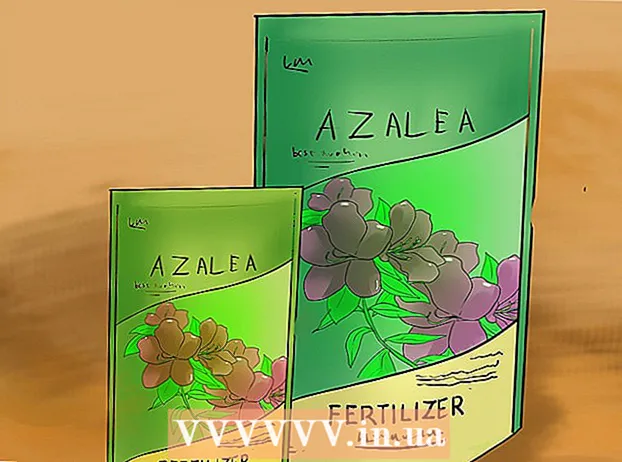Автор:
Robert Simon
Дата На Създаване:
23 Юни 2021
Дата На Актуализиране:
24 Юни 2024

Съдържание
- Стъпвам
- Метод 1 от 2: На настолния компютър
- Метод 2 от 2: На вашия мобилен телефон
- Съвети
- Предупреждения
Тази wikiHow ви показва как да персонализирате уеб страницата или приложението на Google News. Тъй като Google News се основава на историята на търсенията ви, не е възможно да филтрирате новините, които се появяват във вашия източник, без да добавяте или премахвате сами конкретни теми или източници.
Стъпвам
Метод 1 от 2: На настолния компютър
 Отворете страницата на Google News. Отидете на https://news.google.com/ от търсачката на компютъра си.
Отворете страницата на Google News. Отидете на https://news.google.com/ от търсачката на компютъра си.  Влезте в профила си в Google. Ако не сте влезли в акаунта си в Google, кликнете върху „Вход“ в горния десен ъгъл на страницата и въведете своя имейл адрес. Кликнете върху „Напред“ и въведете паролата си. Сега кликнете отново върху „Напред“.
Влезте в профила си в Google. Ако не сте влезли в акаунта си в Google, кликнете върху „Вход“ в горния десен ъгъл на страницата и въведете своя имейл адрес. Кликнете върху „Напред“ и въведете паролата си. Сега кликнете отново върху „Напред“. - Пропуснете тази стъпка, ако видите снимка на профила на вашия акаунт в горния десен ъгъл на страницата.
 Ако е необходимо, отворете менюто. По подразбиране в лявата част на страницата трябва да се появи странична лента със списък с опции. Ако не, кликнете върху „☰“ в горния ляв ъгъл на страницата, за да се покаже.
Ако е необходимо, отворете менюто. По подразбиране в лявата част на страницата трябва да се появи странична лента със списък с опции. Ако не, кликнете върху „☰“ в горния ляв ъгъл на страницата, за да се покаже.  Променете настройките на езика и региона. Поставете курсора в лявата част на страницата, превъртете до "Език и регион" и направете следното:
Променете настройките на езика и региона. Поставете курсора в лявата част на страницата, превъртете до "Език и регион" и направете следното: - Кликнете върху „Език и регион“.
- Поставете отметка в квадратчето до език и регион (в полето "Език | Регион").
- Щракнете върху „Актуализиране“ в долния десен ъгъл.
 Превъртете нагоре и щракнете За теб. Този раздел се намира в горния ляв ъгъл на менюто. Ако направите това, ще се покаже списъкът с новини, персонализирани от Google.
Превъртете нагоре и щракнете За теб. Този раздел се намира в горния ляв ъгъл на менюто. Ако направите това, ще се покаже списъкът с новини, персонализирани от Google.  Вижте възможностите за новини, избрани от Google за вас. Вече е възможно да разглеждате всички новинарски статии, които Google смята за важни за вас.
Вижте възможностите за новини, избрани от Google за вас. Вече е възможно да разглеждате всички новинарски статии, които Google смята за важни за вас. - Посочете, че искате да знаете повече за конкретна тема. Ако попаднете на тема, която искате да виждате по-често във вашия източник на Google News, направете следното:
- Поставете курсора върху връзката към темата.
- Щракнете върху иконата "⋮", която се появява под връзката.
- Кликнете върху „Още подобни статии“ в падащото меню.
 Отсега нататък избягвайте определени теми. Точно както искате да научите повече за определени теми, също така е възможно да избягвате определени теми оттук насетне. След това направете следното:
Отсега нататък избягвайте определени теми. Точно както искате да научите повече за определени теми, също така е възможно да избягвате определени теми оттук насетне. След това направете следното: - Поставете курсора върху връзката към темата.
- кликнете върху иконата "⋮", която се появява под връзката.
- Кликнете върху „По-малко подобни елементи“ в падащото меню.
 Скриване на пълна тема за новини. Ако има тема за новини, за която не искате да четете, отсега нататък можете да я скриете, както следва:
Скриване на пълна тема за новини. Ако има тема за новини, за която не искате да четете, отсега нататък можете да я скриете, както следва: - Поставете курсора върху връзката към темата.
- Щракнете върху иконата "⋮", която се появява под връзката
- Щракнете върху „Скриване на всички статии от [източник]“ в падащото меню.
Метод 2 от 2: На вашия мобилен телефон
 Отворете Google News. Докоснете иконата на приложението Google News. Това изглежда като куп зелени, червени, жълти и сини карти с бял фон.
Отворете Google News. Докоснете иконата на приложението Google News. Това изглежда като куп зелени, червени, жълти и сини карти с бял фон. - Ако отворите приложението Google News и не сте влезли автоматично, въведете имейл адреса и паролата си, когато бъдете подканени.
 Докоснете раздела За теб. Тази опция е в долния ляв ъгъл на екрана.
Докоснете раздела За теб. Тази опция е в долния ляв ъгъл на екрана.  Преглеждайте новините, които Google е избрал за вас. Вече е възможно да видите всички новинарски статии, които Google смята за важни за вас.
Преглеждайте новините, които Google е избрал за вас. Вече е възможно да видите всички новинарски статии, които Google смята за важни за вас.  Посочете, че искате да знаете повече за конкретна тема. За да одобрите дадена тема и да прочетете повече за нея в бъдеще, направете следното:
Посочете, че искате да знаете повече за конкретна тема. За да одобрите дадена тема и да прочетете повече за нея в бъдеще, направете следното: - Докоснете „⋯“ (iPhone) или „⋮“ (Android) отдясно на тема.
- Докоснете „Още подобни истории“ от падащото меню.
 Отсега нататък избягвайте определени теми. Ако вече не искате да четете определени новинарски теми, направете следното:
Отсега нататък избягвайте определени теми. Ако вече не искате да четете определени новинарски теми, направете следното: - Докоснете „⋯“ (iPhone) или „⋮“ (Android) вдясно от обекта.
- Докоснете „По-малко подобни статии“ от падащото меню.
 Скриване на пълна тема за новини. Ако има тема за новини, за която не искате да четете, отсега нататък можете да я скриете, както следва:
Скриване на пълна тема за новини. Ако има тема за новини, за която не искате да четете, отсега нататък можете да я скриете, както следва: - Докоснете „⋯“ (iPhone) или „⋮“ (Android) отдясно на тема.
- Докоснете „Скриване на всички статии от [Източник]“.
 Докоснете иконата на вашия профил. Намира се в горния десен ъгъл на екрана. Това ще отвори изскачащо меню в долната част на екрана.
Докоснете иконата на вашия профил. Намира се в горния десен ъгъл на екрана. Това ще отвори изскачащо меню в долната част на екрана.  Натисни Настройки. Това е в средата на изскачащото меню. Това ще отвори страницата с предпочитанията на вашия акаунт.
Натисни Настройки. Това е в средата на изскачащото меню. Това ще отвори страницата с предпочитанията на вашия акаунт.  Актуализирайте езика и региона си. Ако искате да промените езика и / или региона, от който получавате новини, можете да направите това, както следва:
Актуализирайте езика и региона си. Ако искате да промените езика и / или региона, от който получавате новини, можете да направите това, както следва: - В горната част на страницата докоснете „Езици и региони“ (за Android докоснете „Езици / региони, които ви интересуват“).
- Превъртете надолу, докато видите предпочитания от вас език и регион (изброени в полето „Език | Регион“).
- Докоснете подходящия език и регион, за да изберете предпочитанията си.
Съвети
- Понякога може да се наложи да изтриете нежелани статии в Google News няколко пъти, преди те повече да не се показват.
- Ако използвате мобилното приложение Google News, имате възможност да промените конкретни предпочитания като градуси (например по Фаренхайт) или настройките на приложението си Google (например кои приложения на Google могат да имат достъп до Google News) чрез „Настройки“.
Предупреждения
- Досега беше възможно да се филтрират резултатите от новините въз основа на конкретни категории. Сега персонализирането на Google News не е възможно без ръчно премахване на конкретни източници или теми.